u盘启动装win8旗舰版需要哪些步骤 U盘安装Windows 8旗舰版详细步骤
更新时间:2024-12-01 12:36:51作者:yang
在当今数字化时代,电脑操作系统的安装和升级成为了日常生活中不可避免的任务,而对于Windows 8旗舰版的安装,使用U盘启动的方式成为了一种便捷和高效的选择。究竟U盘启动装Win8旗舰版需要经过哪些步骤呢?在本文中我们将详细介绍U盘安装Windows 8旗舰版的全过程,帮助您轻松完成操作系统的安装和升级。无论是新购买电脑还是需要重新安装系统,本文将为您提供一步步操作的指导,让您在短时间内轻松拥有Windows 8旗舰版的强大功能和优异性能。
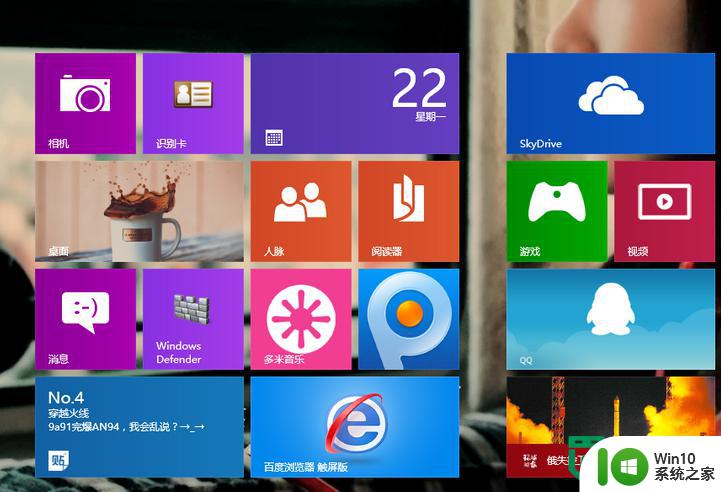
u盘启动装win8旗舰版的方法:
1、事先将win8旗舰版镜像下载到电脑中,然后制作好u盘启动后,将镜像移至启动盘内的GHO文件;
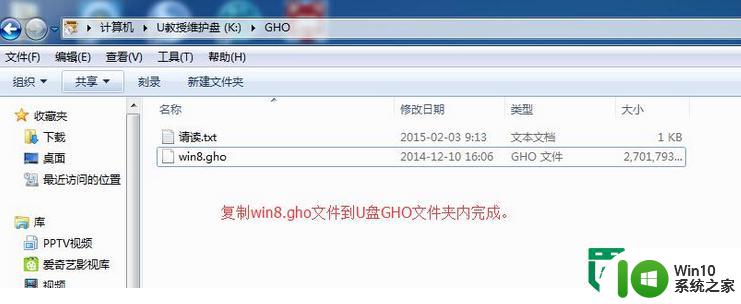
2、将启动盘连接上电脑,然后bios设置u盘启动项;
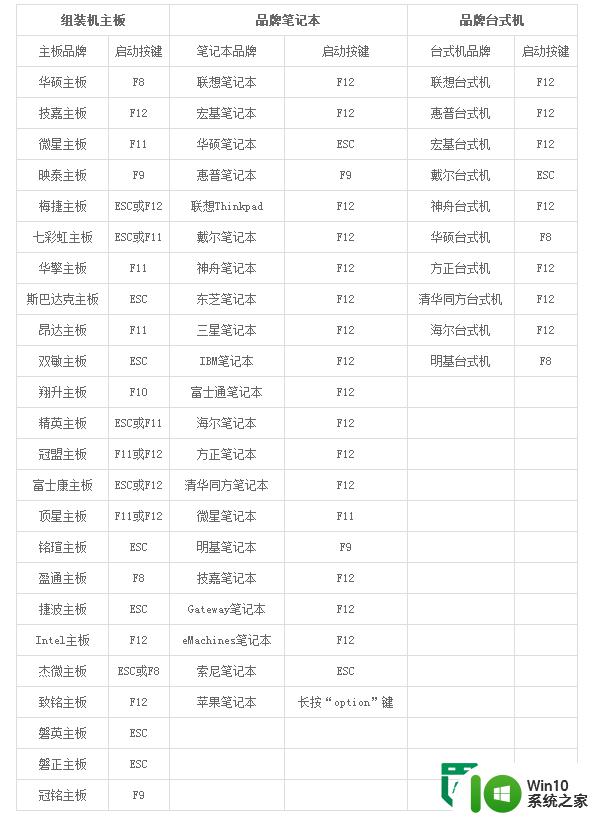
3、进入到win10系统之家主菜单,点击【1】项,点击回车键,然后双击打开【win10系统之家pe一键装机】;
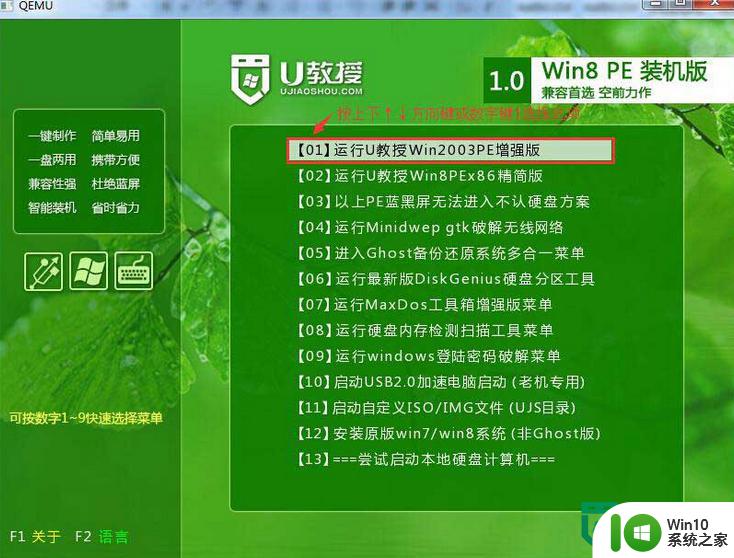
4、等软件自动识别到u盘内的win8旗舰版镜像(制作好启动盘后,需要自己放入镜像);
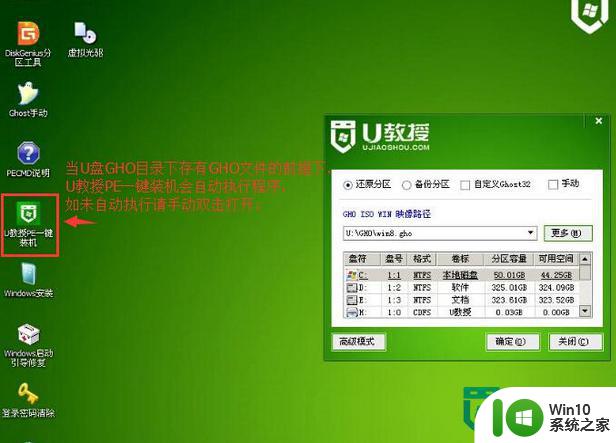
5、点击【确定】后,再点击【是】,等待镜像释放;
6、完成后点击重启电脑,然后拔出u盘,等待系统自动完成安装。
以上就是u盘启动装win8旗舰版需要哪些步骤的全部内容,有需要的用户就可以根据小编的步骤进行操作了,希望能够对大家有所帮助。
u盘启动装win8旗舰版需要哪些步骤 U盘安装Windows 8旗舰版详细步骤相关教程
- win10旗舰版u盘安装详细步骤 win10旗舰版u盘安装教程图解
- win7旗舰版安装usb3.0驱动教程 win7旗舰版usb3.0驱动安装步骤详解
- win8.1安装方法 win8.1旗舰版系统U盘安装步骤详解
- win8 64位旗舰版u盘安装教程 win8 64位U盘安装系统步骤详解
- 制作u盘系统安装盘需要哪些步骤 制作U盘系统安装盘步骤详解
- win7旗舰版如何安装并激活office 2019 win7旗舰版安装office 2019的步骤
- win7旗舰版怎么安装ie8浏览器 windows7旗舰版IE8下载安装步骤
- u盘启动安装系统教程 U盘安装Windows系统详细步骤
- u盘winpe装系统的方法 u盘 winpe装系统需要哪些步骤
- w7旗舰版安装完主板驱动安装不上的处理步骤 w7旗舰版主板驱动安装失败怎么办
- u教授win8重装需要哪些步骤 win8系统重装教程
- 东芝R30使用U盘安装win7旗舰版系统的方法 东芝R30如何使用U盘安装win7旗舰版系统
- w8u盘启动盘制作工具使用方法 w8u盘启动盘制作工具下载
- 联想S3040一体机怎么一键u盘装系统win7 联想S3040一体机如何使用一键U盘安装Windows 7系统
- windows10安装程序启动安装程序时出现问题怎么办 Windows10安装程序启动后闪退怎么解决
- 重装win7系统出现bootingwindows如何修复 win7系统重装后出现booting windows无法修复
系统安装教程推荐
- 1 重装win7系统出现bootingwindows如何修复 win7系统重装后出现booting windows无法修复
- 2 win10安装失败.net framework 2.0报错0x800f081f解决方法 Win10安装.NET Framework 2.0遇到0x800f081f错误怎么办
- 3 重装系统后win10蓝牙无法添加设备怎么解决 重装系统后win10蓝牙无法搜索设备怎么解决
- 4 u教授制作u盘启动盘软件使用方法 u盘启动盘制作步骤详解
- 5 台式电脑怎么用u盘装xp系统 台式电脑如何使用U盘安装Windows XP系统
- 6 win7系统u盘未能成功安装设备驱动程序的具体处理办法 Win7系统u盘设备驱动安装失败解决方法
- 7 重装win10后右下角小喇叭出现红叉而且没声音如何解决 重装win10后小喇叭出现红叉无声音怎么办
- 8 win10安装程序正在获取更新要多久?怎么解决 Win10更新程序下载速度慢怎么办
- 9 如何在win7系统重装系统里植入usb3.0驱动程序 win7系统usb3.0驱动程序下载安装方法
- 10 u盘制作启动盘后提示未格式化怎么回事 U盘制作启动盘未格式化解决方法
win10系统推荐
- 1 番茄家园ghost win10 32位官方最新版下载v2023.12
- 2 萝卜家园ghost win10 32位安装稳定版下载v2023.12
- 3 电脑公司ghost win10 64位专业免激活版v2023.12
- 4 番茄家园ghost win10 32位旗舰破解版v2023.12
- 5 索尼笔记本ghost win10 64位原版正式版v2023.12
- 6 系统之家ghost win10 64位u盘家庭版v2023.12
- 7 电脑公司ghost win10 64位官方破解版v2023.12
- 8 系统之家windows10 64位原版安装版v2023.12
- 9 深度技术ghost win10 64位极速稳定版v2023.12
- 10 雨林木风ghost win10 64位专业旗舰版v2023.12